cad怎么画小鸟? cad临摹小鸟的教程
时间:2019-01-23 14:01:30 魔新豆网
cad中绘制图形很简单,想要绘制一只小鸟,该怎么临摹小鸟呢?下面我们就来看看cad临摹小鸟图形的教程。

1、打开电脑,启动CAD软件。
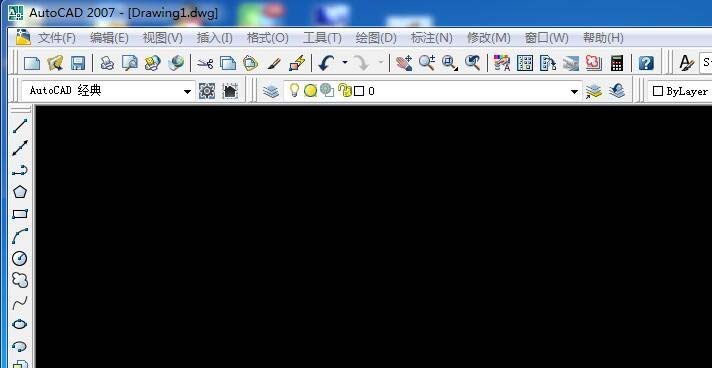
2、在网上搜索一张鸟的图片,将其另存为电脑桌面上。
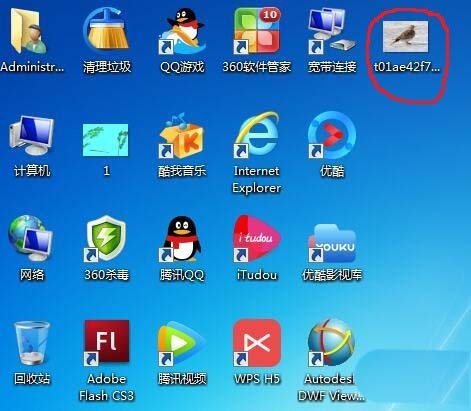
3、返回绘图界面,点击菜单栏中的“插入”按钮,从下拉中菜单选择“插入光栅图像参照”将电脑桌面上鸟图插入到屏幕上。
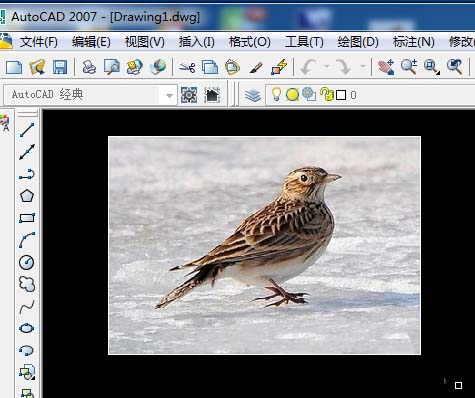
4、滚动鼠标滑轮将图像放大,然后在菜单栏中点击“绘图”按钮,选择“圆弧”子菜单下的“起点、端点、方向”,对鸟的外轮廓及内部进行勾勒。
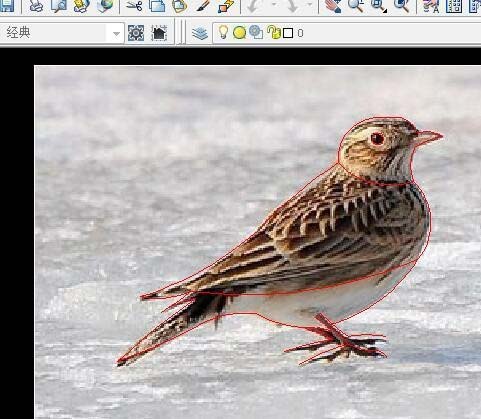
5、用圆弧工具勾勒完成后,我们将图像移动到一边看勾勒效果。如果效果不满意,按CTRL+Z键返回重画。
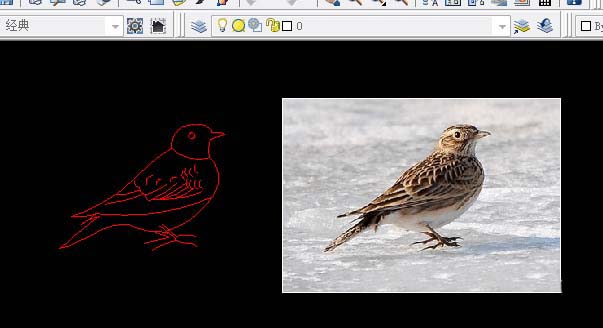
6、如果效果满意,我们选中图像按DEL键将图像删除。

7、这样一幅小鸟的图形就顺利完成了,然后将其保存即可。
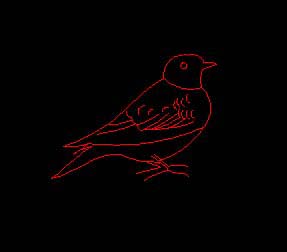
以上就是cad临摹小苗图形的教程,希望大家喜欢,请继续关注生活。
本文标签:
- 上一篇:flash怎么制作拱形的渐变文字效果?
- 下一篇:flash画笔工具怎么绘制图形?
读过此篇文章的网友还读过:
